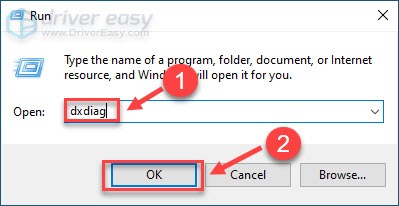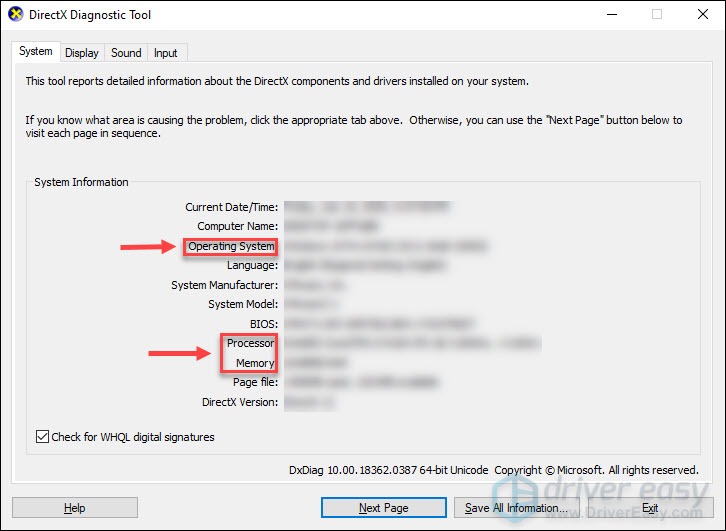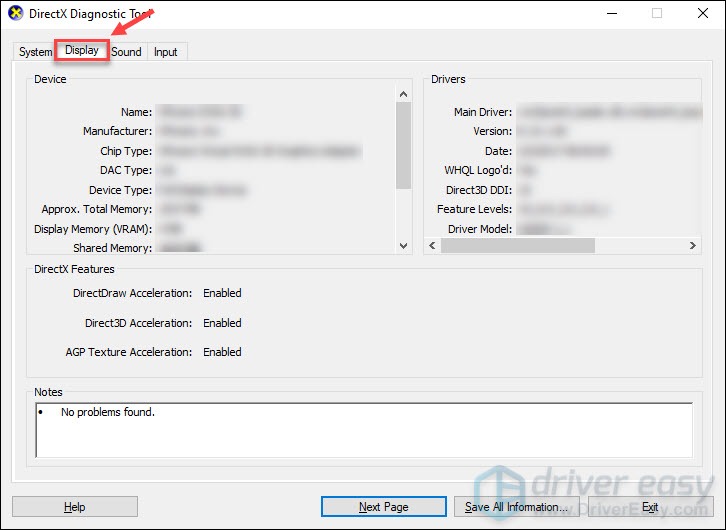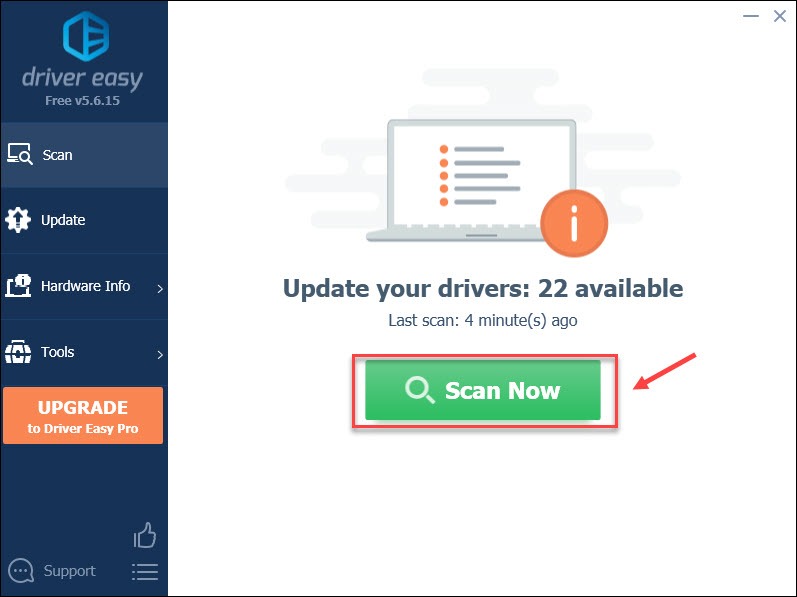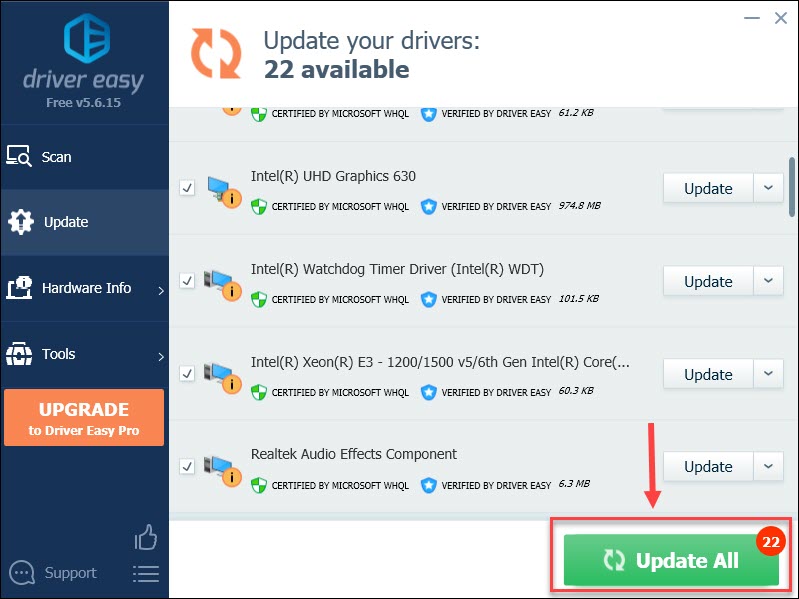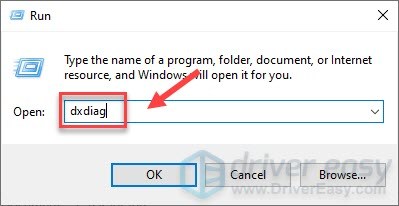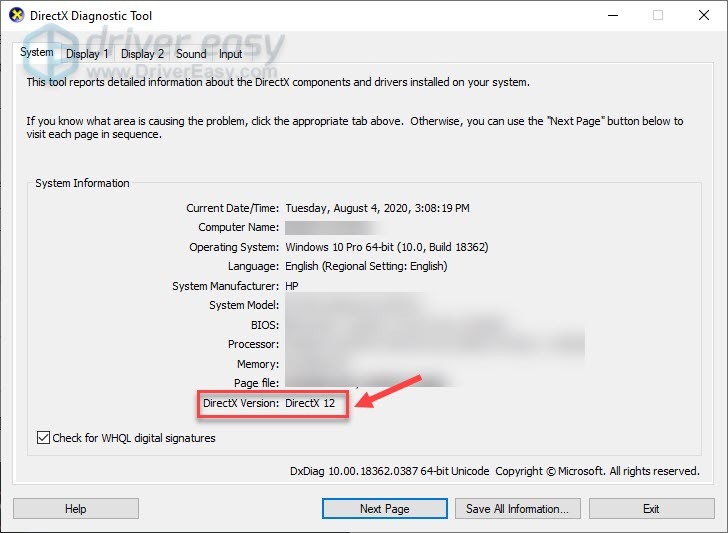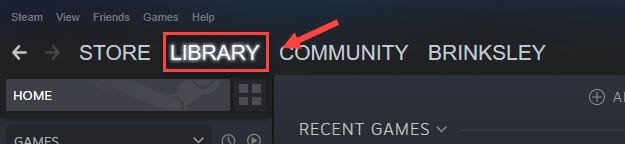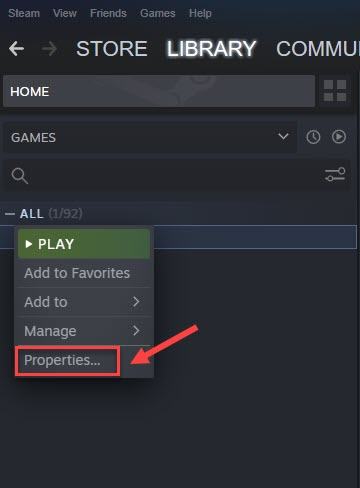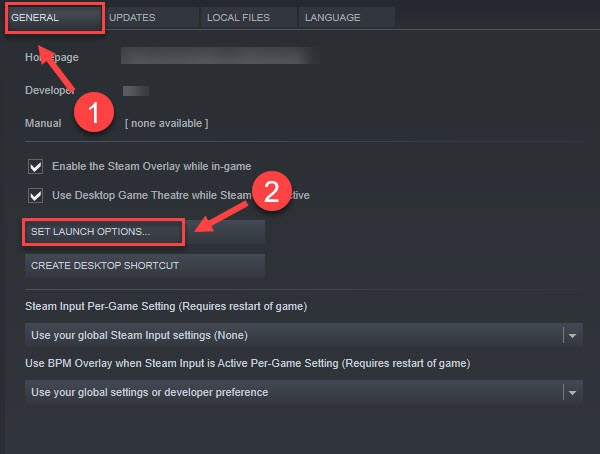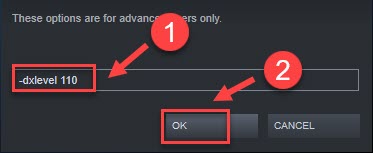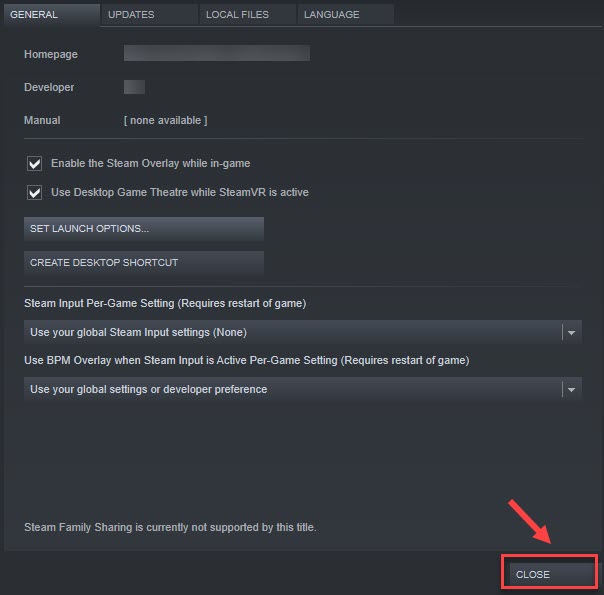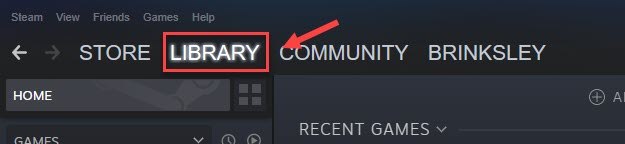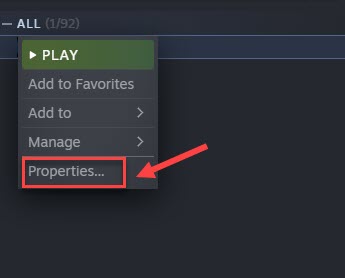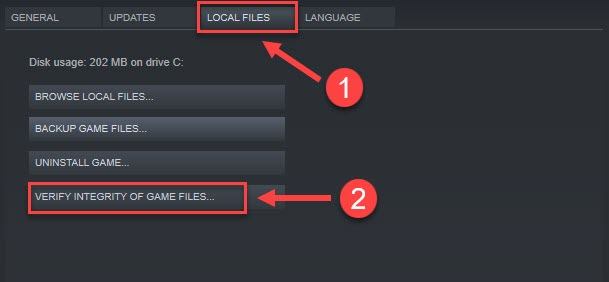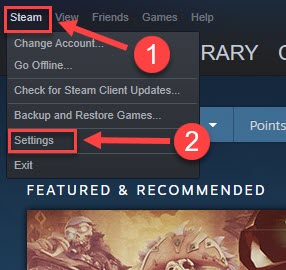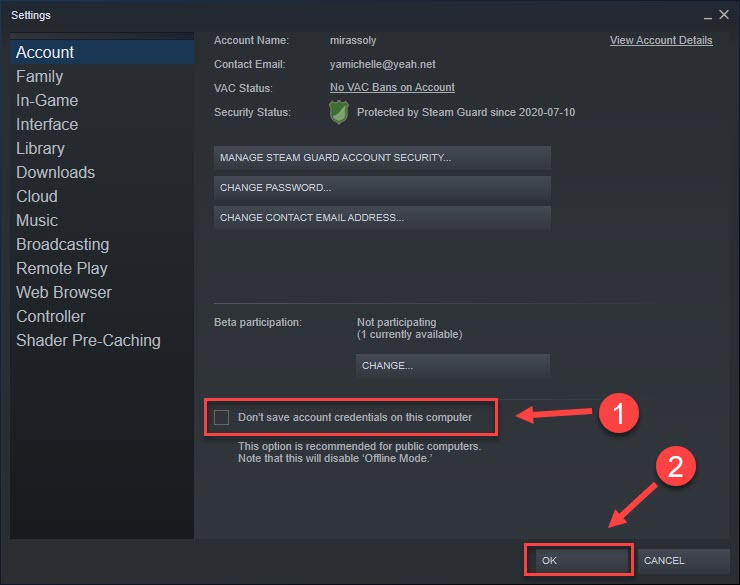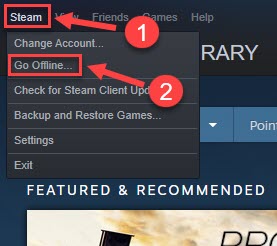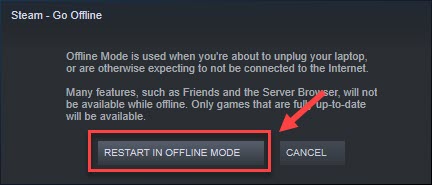The PC version of Grounded is experiencing errors and issues like the crash at startup, Fatal error, VCRUNTIME140_1.dll not found, Access Denied (0x5), Microsoft account error, login issues, and more. Here I have compiled a list of Grounded errors and issues along with their fixes and workarounds.
Grounded Fatal Error, Crash, And Fixes
Grounded is currently availble on Steam Early Access. Meaning the game is still in development and there are bound to be errors and issues with it. Grounded PC players are reporting errors and issues like the crash at launch, Fatal error, Access Denied (0x5), login issues, crash after saving, and more
The following are the errors and issues that Grounded players are experiencing along with their fixes and workarounds.
Crash Fix
According to players, the game is crashing randomly or right after the character creation screen. The issue is related to the default audio format. Open Settings Settings > System > Sound > click “Sound Control panel”. A new window will open, select your active audio output device > properties > Advanced tab. This is a bit of trial and error. If the audio format is 32-bit then try 24-bit format. If its 24-bit by default and set it to 16-bit format. This will fix the random crash issue.
Another reason for Grounded randomly crashing is DirectX 12 for some GPUs. Players just have to make the game run at DX 11 and it’ll stop crashing. Go to your Steam library > right-click Grounded > Properties > General tab > click “Set Launch Options”. Type “-d3d11” and press Ok. Launch Grounded and it won’t crash anymore.
Directx Runtime Not Found, Fatal Error Fix
Grounded PC players are reporting that they are experiencing the Fatal Error and “Directx Runtime Not Found” error. The fix for these errors is quite simple.
Go to your Steam library > right-click Grounded > Properties > General tab > click “Set Launch Options”. Type “-d3d11” and press Ok. This will fix the Grounded Fatal Error and “Directx Runtime Not Found” error.
Another fix for the Fatal error is to launch Steam in offline mode. It’ll not allow you to play online but players will be able to play single-player.
In case the Fatal Error continues to persist, the issue might be the GPU. Either it’s overclocked or old. If you have overclocked your GPU, even if its factory overclocked, then revert back to its default clock speeds.
Another potential fix for the Fatal Error is locking the game’s FPS. Open Nvidia Control Panel > Manage 3d Settings > Program Settings > select Grounded. Enable “Max FPS Limit” and set a limit for the maximum FPS the GPU can render. If you are going to lock the FPS below 60 FPS then I recommend you lock the game at 30 FPS due to frame times.
Alternatively, players will have to do a bit of trial and error to see at which max FPS the game becomes stable enough for the GPU to handle.
Game Crashing After Saving Fix
Grounded PC players are reporting that whenever they save or load the game, it freezes and crashes. There is a workaround for this issue. Just disable all auto-save features and the game won’t crash after you save. This also means that players will have to manually save the game.
Microsoft Account Error Fix
According to Grounded players they are unable to play the game as they get a Microsoft Account Error. The following is the full error message.
Something went wrong There is a problem with your Microsoft account. To fix this, sign in to account.live.com from a browser.
This error can be easily fixed. Just reset your account password and the error won’t bother you again.
If The Microsoft Account error continues to persist, then there is a workaround that might work for you. Start Steam in the offline mode and you can play the game.
Game Not Launching, Crash At Startup Fix
According to Grounded PC players, when they launch the game, it either crashes at startup or doesn’t launch at all. Here are a few fixes that might help you fix the issue.
One reason for the game to not launch or crash at launch could be that your system doesn’t have vcredist 2015-2019 x64 installed. Download and install the x64 version of Microsoft Visual C++ Redistributables and the game will launch without any issues.
Another reason for Grounded to crash at launch could be your anti-virus/Windows Defender blocking it. Either disable the anti-virus or exclude the game’s install folder from it. After that, verify game files and the game won’t crash at launch.
The game not having admin rights could be another reason why it’s crashing at startup or not crashing at launch. Right-click on the game’s exe > Properties > Compatibility Tab > check “run this program as administrator”. Apply the change and the game will launch without crashing.
If you are experiencing the issue on Windows 7, then your OS might not be updated. Download and install this update and the issue will be resolved. In case the game is still crashing at launch, then install the update KB3080149 to fix the issue.
If all else fails, then launch Steam in offline mode. Players won’t be able to play online but, they can play the game in single-player.
Can’t Login, Stuck At Login Fix
Grounded PC players are reporting that they can’t get past the login screen and are stuck there. This might be due to your anti-virus. Avast and AVG anti-virus users have confirmed that disabling the anti-virus has fixed the issue.
Infinite Loading, Stuck At Loading Screen Fix
According to PC players, when they launch Grounded the game stucks on the loading screen. This is another issue being created by your antivirus/Windows Defender. Add the game’s install folder into the exclusions for your anti-virus and the issue will be fixed.
For Windows Defender, open Setting > Update & Security > Windows Security > Virus & Threat Protection. Click “Manage settings” under “Virus & Threat Protection settings”. Click on “Add or remove exclusions” under “Exclusion”. Click on “add exclusion” > select “Folder” > navigate to the game’s install folder and select it. This should fix the Grounded infinite loading screen issue.
VCRUNTIME140_1.dll Not Found Fix
Grounded players are reporting that they are getting the “VCRUNTIME140_1.dll Not Found” error and they are unable to play the game. Just install Microsoft Visual C++ Redistributables, both x86 and x64 versions and the VCRUNTIME140_1.dll error will be fixed.
Access Is Denied (0x5) Fix
This is a strange error that is bothering Groudned PC players. The reason why this error occurs is that when players close the game it never closes completely. To fix the access is denied (0x5) error, exit Steam completely, and then launch it again. This will force the game to completely close and the error will be fixed.
If the “Access Is Denied (0x5)” error persists, exit Steam and then go to your Steam folder. Navigate and delete the files from the following folders.
Steamdumps
Steamsteamappsdownloading
Steamsteamappstemp
After that, navigate to “C:UsersYourUserNameAppDataLocalSteamhtmlcache” and delete the files you find there. This should fix the Grounded “Access Is Denied (0x5)” error.
That is all for our Grounded fixes for errors and issues like random crash, Fatal error. infinite loading, stuck at the login screen, crash after saving, and more. If you are facing errors and issues with other PC games or your PC then also see our hub for commonly occurring PC errors and their fixes. If you are interested in learning more about the game then you can check out our guide on crafting bows and arrows.
Исправление сбоев в Grounded, фатальная ошибка, сбой после сохранения, сбой при запуске, Directx Runtime Not Found, бесконечная загрузка, исправление входа
В версии Gounded для ПК возникают ошибки и проблемы, такие как сбой при запуске, фатальная ошибка, ошибка Directx Runtime Not Found, ошибка учетной записи Microsoft, проблемы со входом в систему и другие.
Здесь я составил список Обоснованных ошибок и проблем, а также их исправлений и обходных путей.
Grounded фатальная ошибка, сбой и исправления
На данный момент доступно в Steam Early Access. Это значит, что игра все еще находится в стадии разработки, и с ней неизбежно возникают ошибки и проблемы. Игроки на ПК сообщают об ошибках и проблемах, таких как сбой при запуске, фатальная ошибка, проблемы с входом в систему, сбой после сохранения и т. Д.
Ниже приведены ошибки и проблемы, с которыми сталкиваются игроки с заземлением, а также их исправления и обходные пути.
Crash Fix
По словам игроков, игра вылетает случайно или сразу после экрана создания персонажа. Проблема связана с аудиоформатом по умолчанию. Откройте «Настройки»> «Система»> «Звук»> нажмите «Панель управления звуком».
Откроется новое окно, выберите ваше активное устройство вывода звука> свойства> вкладка «Дополнительно». Это немного проб и ошибок. Если аудиоформат 32-битный, попробуйте 24-битный формат. Если его 24-битный по умолчанию и установите его в 16-битный формат. Это исправит случайную проблему сбоев.
Еще одна причина случайного сбоя Gounded — это DirectX 12 для некоторых графических процессоров. Игроки просто должны запустить игру на DX 11, и она перестанет падать.
Перейдите в свою библиотеку Steam> щелкните правой кнопкой мыши «Заземленный»> «Свойства»> вкладка «Общие»> нажмите «Установить параметры запуска». Введите «-d3d11» и нажмите Ok. Запустите «Заземленный», и он больше не рухнет
Directx Runtime Not Found, исправление фатальной ошибки
Проигрыватели ПК с заземлением сообщают, что они сталкиваются с фатальной ошибкой и ошибкой «Directx Runtime Not Found». Исправление этих ошибок довольно просто.
Перейдите в свою библиотеку Steam> щелкните правой кнопкой мыши «Заземленный»> «Свойства»> вкладка «Общие»> нажмите «Установить параметры запуска». Введите «-d3d11» и нажмите Ok. Это исправит ошибку «Заземленная фатальная ошибка» и «Directx Runtime Not Found».
Если фатальная ошибка продолжает сохраняться, проблема может быть в графическом процессоре. Либо он разогнан, либо старый. Если вы разогнали свой графический процессор, даже если он разогнан на заводе, вернитесь к тактовой частоте по умолчанию.
Еще одно потенциальное исправление Fatal Error — блокировка FPS игры. Откройте Панель управления Nvidia> Управление 3d-настройками> Настройки программы> выберите Заземленный.
Включите «Max FPS Limit» и установите предел для максимального FPS, который может отображать графический процессор. Если вы собираетесь заблокировать FPS ниже 60 FPS, то я рекомендую вам заблокировать игру со скоростью 30 FPS из-за времени кадра.
В качестве альтернативы, игрокам придется сделать несколько проб и ошибок, чтобы увидеть, при каком максимальном FPS игра становится достаточно стабильной для обработки графическим процессором.
Исправление сбоя игры после сохранения
Заземленные игроки ПК сообщают, что всякий раз, когда они сохраняют или загружают игру, она зависает и вылетает. Существует решение этой проблемы.
Просто отключите все функции автосохранения, и игра не вылетит после сохранения. Это также означает, что игрокам придется вручную сохранять игру.
Исправление ошибки учетной записи Microsoft
По словам заземленных игроков, они не могут играть в игру, поскольку получают следующую ошибку.
Что-то пошло не так? Проблема с вашей учетной записью Microsoft. Чтобы это исправить, войдите в account.live.com из браузера.
Эта ошибка может быть легко исправлена. Просто сбросьте пароль своей учетной записи, и ошибка не будет беспокоить вас снова.
Если ошибка продолжает сохраняться, то есть обходной путь, который может работать для вас. Запустите Steam в автономном режиме, и вы сможете играть в игру.
Игра не запускается, сбой при запуске
По словам игроков Gounded PC, когда они запускают игру, она либо вылетает при запуске, либо вообще не запускается. Вот несколько исправлений, которые могут помочь вам решить проблему.
Одной из причин того, что игра не запускается или происходит сбой при запуске, может быть то, что в вашей системе не установлена версия vcredist 2015-2019 x64. Загрузите и установите x64-версию Microsoft Visual C ++ Redistributables, и игра запустится без проблем.
Еще одной причиной сбоя при запуске Gounded может быть то, что ваш антивирус / Защитник Windows блокирует его.
Либо отключите антивирус, либо исключите из него папку установки игры. После этого проверьте файлы игры, и игра не вылетит при запуске.
Игра, не имеющая прав администратора, может быть еще одной причиной, почему она падает при запуске или не запускается при запуске. Щелкните правой кнопкой мыши на exe игры> Свойства> вкладка «Совместимость»> установите флажок «Запустить эту программу от имени администратора». Примените изменение, и игра запустится без сбоев.
Если у вас возникла проблема в Windows 7, возможно, ваша ОС не обновлена. Загрузите и установите это обновление, и проблема будет решена. Если при запуске игра все еще дает сбой, установите обновление KB3080149, чтобы устранить проблему.
Если ничего не помогает, запустите Steam в автономном режиме. Игроки не смогут играть онлайн, но они могут играть в одиночную игру.
Не удается войти, застрял на входе
Заземленные игроки в ПК сообщают, что они не могут пройти через экран входа в систему и застряли там. Это может быть связано с вашим антивирусом. Пользователи антивирусов Avast и AVG подтвердили, что отключение антивируса устранило проблему.
Исправление бесконечной загрузки, застревание при загрузке экрана
По словам игроков ПК, при запуске игры Gounded игра застревает на экране загрузки. Это еще одна проблема, создаваемая вашим антивирусом / Защитником Windows. Добавьте папку установки игры в исключения для вашего антивируса, и проблема будет исправлена.
Для Защитника Windows откройте Настройка> Обновление и безопасность> Безопасность Windows> Защита от вирусов и угроз. Нажмите «Управление настройками» в разделе «Настройки защиты от вирусов и угроз».
Нажмите «Добавить или удалить исключения» в разделе «Исключение». Нажмите «Добавить исключение»> выберите «Папка»> перейдите в папку установки игры и выберите ее. Это должно исправить проблему экрана заземленной бесконечной загрузки.
Это все для наших исправлений ошибок и таких проблем, как случайный сбой, фатальная ошибка. бесконечная загрузка, застревание на экране входа в систему, сбой после сохранения и многое другое.
Просмотров сегодня: 2 080
Долгожданное детище студии Obsidian Entertainment наконец-то вышло на Steam. И в этой связи, расскажем вкратце о некоторых, наиболее популярных проблемах (игра вылетает, лагает, долго грузится или зависает на этапе загрузки, не работает сетевой режим, ошибка учетки Microsoft и пр.) новой Grounded и о том, что и как можно устранить.
Итак, по порядку:
проблемы Grounded — вылетает на старте
Неприятность фактически стандартная и случается такое с большинством новых игр. Поэтому начитаем тоже со стандартным мер.
Значит, если обычный перезапуск игры не помогает (и перезагрузка компа — тоже), то первым делом:
- выполняем проверку файлов игры через клиент Steam (Steam > «Библиотека» -> ПКМ по названию «Grounded» -> «Свойства» -> вкладка «Локальные файлы» -> «Проверить целостность файлов«) и затем пробуем перезайти в игру снова;
- отключаем на время брандмауэр системы и/или антивирус либо заходим в настройки антивирусной проги и вручную добавить exe-шник Grounded в список исключений;
- проверяем и обновляем драйвер видеокарты, а также DirectX;
- просто удаляем игру и устанавливаем её заново (предварительно не лишним будет также перепроверить минимальные системные требования — на всяк случай).
Отметим также, что вылетать игра может и из-за проблем с так называемыми распространяемыми файлами Microsoft Visual C ++. Проще говоря, если ни одна из перечисленных мер не помогла, то лучше переустановить Microsoft Visual C++ полностью (и с официального сайта Microsoft).
Не пропустите: MAX FRAME RATE — КАК НАСТРОИТЬ МАКСИМАЛЬНЫЙ FPS ДЛЯ ЛЮБОЙ ИГРЫ [АРХИВ]
проблемы Grounded — не работают консольные команды
На определенном этапе освоения Grounded может возникнуть непреодолимое желание применить так называемые консольные команды. Бывает. На то они и предусмотрены, чтобы их применяли. Если получится, конечно…
проблемы Grounded — ошибка учетной записи Microsoft
Данная неприятность традиционно сопровождает практически все игры в Steam. Тем не менее, устраняется она тоже сравнительно просто и стандартно. А именно путем смены пароля.
То бишь, когда Grounded тоже не желает нормально работать и выдает сообщение об ошибке, в котором упоминается о проблеме с учетной записью Microsoft, то просто меняем пароль и перезапускаем игру и клиент Steam (лучше с перезагрузкой компа).
проблемы Grounded — падает FPS / игра лагает
Если машина точно соответствует рекомендованным требованиям игры, но Grounded все равно постоянно лагает, то, очевидно, надо немного поработать с настройками графики.
В идеале, скинуть все на средне (или даже на минимум), а затем поднимать ключевые параметры поочередно, пока не выяснится, какой из них является причиной проблемы. От себя добавим, что для начала лучше оставить Render Scale на 100 и отключить G-Sync.
Не пропустите: DPI ГЕЙМЕРСКОЙ МЫШИ: СКОЛЬКО ХВАТИТ ДЛЯ НОРМАЛЬНОЙ ИГРЫ?
проблемы Grounded — не работает мультиплеер
То есть, в сетевую игру зайти не получается и игрок просто зависает в лобби. В Obsidian Entertainment факт наличия данного трабла уже признали и пообещали устранить его с одним из следующих обновлений.
В качестве же временной меры можем посоветовать стандартную для таких случаев методу. А именно, надо просто перезайти в игру, создать новое лобби и потом пригласить тиммейтов по-новой. А если не помогает, то…
Не пропустите: НЕ РАБОТАЕТ МУЛЬТИПЛЕЕР В GROUNDED НА XBOX ИЛИ КОМПЕ: ЧТО ДЕЛАТЬ
проблемы Grounded — бесконечная загрузка
Эта проблема у Grounded, похоже, тоже «завязана» на антивирус. Потому, если игра упорно виснет на этапе загрузки, то в порядке эксперимента пробуем на время остановить антивирус, перезапускаем игру и смотрим результат.
Если Grounded заработала нормально, то включаем антивирус, но добавляем в список исключений (или Защитника) всю папку игры. Если же игра снова начала вылетать, то остается только на время игры вырубать антивирус и ждать патча и дежурного апдейта от разрабов игры и антивирусного ПО.
Пока так…
Содержание
- Grounded не работает, не запускается, выдает ошибку, тормозит
- Не запускается Grounded? Тормозит игра? Вылетает? Глючит? Решение самых распространенных проблем.
- Обязательно обновите драйвера видеокарты и другое ПО
- Grounded не запускается
- Grounded тормозит. Низкий FPS. Лаги. Фризы. Зависает
- Grounded вылетает на рабочий стол
- Черный экран в Grounded
- Grounded не устанавливается. Зависла установка
- В Grounded не работают сохранения
- В Grounded не работает управление
- Не работает звук в Grounded
- Grounded ошибки баги и глюки
- Исправление сбоев в Grounded, фатальная ошибка, сбой после сохранения, сбой при запуске, Directx Runtime Not Found, бесконечная загрузка, исправление входа
- Grounded фатальная ошибка, сбой и исправления
- Crash Fix
- Directx Runtime Not Found, исправление фатальной ошибки
- Исправление сбоя игры после сохранения
- Исправление ошибки учетной записи Microsoft
- Игра не запускается, сбой при запуске
- Не удается войти, застрял на входе
- Исправление бесконечной загрузки, застревание при загрузке экрана
- FAQ по ошибкам Grounded: не запускается, черный экран, тормоза, вылеты, error, DLL
- Необходимое ПО для Grounded
- Низкий FPS, Grounded тормозит, фризит или лагает
- Grounded вылетает в случайный момент или при запуске
- Отсутствует DLL-файл или ошибка DLL
- Распространённые сетевые ошибки
- Не вижу друзей / друзья в Grounded не отображаются
- Создателю сервера нужно открыть порты в брандмауэре
- Проблемы Grounded: вкратце о самых заметных на сейчас
Grounded не работает, не запускается, выдает ошибку, тормозит
Решение проблемы Не запускается Grounded вылетает на рабочий стол, черный экран, зависает и низкий ФПС на ПК. При нажатии на ярлык не происходит никак действий. Ошибки при запуске на виндовс 32 или 64 бит меньше 4 и 8 ГБ ОЗУ. Также на некоторых конфигурациях системы возможны проблемы: лаги, фризы, тормоза, подвисания и для таких случает есть ответ.Столкнувшись с такими проблемами, игрок сможет найти ответы в этой статье.
В Grounded (2020) присутствую некоторые ошибки, недоработки и баги. Плохая оптимизация дает о себе знать что в свою очередь влияет на слабые компьютеры.
Решение проблем с Grounded есть. Многим помогает установка обновленных драйверов или DirectX, Microsoft Visual C++, NVidia PhysX, Net Framework. Но чаше всего проблемы кроется в самой игре и для этого дела вам подойдет скачать Официальный патч/фикс и проблема решится. (СКАЧАТЬ ПО ССЫЛКЕ)
Список правок в файле:
— Доработана производительность и оптимизация для всех ОС, и ошибка при которой игра не запускалась на Windows XP, Windows 7 и Windows 8
— Исправлена ошибка при запуске Grounded и вылетом на рабочий стол
— Устранена неполадка с отображением на видеокартах NVidia или ATI/AMD Radeon;
— Добавлена поддержка запуска на 32 бит Виндовс/ Windows 32 bit для Grounded
— Скорректирована оптимизация для 32 битной системы
— Устранены баги не дававшие игроку пройти сюжет или карьеру
— Исправлена «критическая ошибка» AppCrash
— Устранена неполадка когда игра зависала и фризила.
— Исправлена Ошибка «прекращена работа программы» для Grounded
— Устранена ошибка черный экран в Grounded
— Исправлен других вылетом, багов.
— Бесконечная загрузка уровня
— Не сохраняется
— Ошибка сохранений
— Низкий фпс в игре
— Глючит графика или звук
— Не работает управление.
Если проблема не устраняется значит вам надо скачать новый патч или кряк/таблетку. Также поможет заново установить или загрузите новый образ(репак)
Инструкция по установке: Дефолтная установка компонентов, извлечь файлы в корень или направить файлы установки в папку с игрой. Стандартная, во время установки укажите папку с Grounded
Вылетает на рабочий стол
Ежели постоянно выбрасывает/вылетает на рабочий слот, 1-ый действием сбавите качество графики. Имеется возможность, что ваш комп элементарно не тащит на максимальной производительности и игра не имеет возможность работать нормально.
Черный экран в Grounded
Большая часть неполадок с разноцветными дисплеями делится на две группы.
Первая группа включает в себя использование двух видеокарт. Такое происходит в случае, когда ваша материнская плата имеет встроенную видеокарту, а вы дополнительно докупили дискретную и играете на ней. Чаще всего игра будет запускаться на интегрированной видеокарте, а поскольку монитор соединен с дискретной, то изображения будет отсутствовать. В таком случае необходимо изменить настройки.
Вторая группа включает в себя неполадки отображения изображения на дисплее. У этой проблемы разные причины. Возможно игра Grounded не поддерживает вашу видеокарту, либо не работает из-за устаревших драйверов. Еще одной причиной черного или белого экрана может быть то, что игра не поддерживает ваше разрешение экрана.
Не устанавливается. Зависла установка
Алгоритм решения схожий со случаем, когда игра вылетает. Причиной большинства зависаний являются ошибки разработчика в программном коде, и следует просто дождаться обновлений. Но в иных случаях, это может начать расследование, которое приведет к осознанию плачевного состояния процессора или видеокарты.
Поэтому, если картинка в игре Grounded зависает, скачайте дополнительные утилиты, выводящие статистику о загруженности комплектующих частей системы. Возможно ваш процессор перегревается, что приводит к снижению производительности, либо видеокарта давно исчерпала все свои возможности?
Программа MSI Afterburner позволяет максимально просто проверить нагрузку и нагрев комплектующих компьютера. Настроив приложение, вы можете выводить статистику поверх самой игры.
Grounded не работают сохранения
Первом делом не должно в пути до сохранений папок с русским языком. Еще обязано иметься свободное места на HDD – где установлена игра, этак и на системном диске. Файлы сохранения Grounded находятся в папке документов, которая размещена раздельно от игры Путь Диск:Имя юзера/Documents/. Также установите обновленный патч.
Не работает управление
В данном случае исключаем ошибки в игре, наверняка неполадки у пользователя. Исправление неполадок будет затрагивать работу с драйверами. По стандарту, при установке оборудования операционная система автоматически устанавливает стандартные драйвера, однако некоторые устройства не обладают совместимостью с ними.
Поэтому придется заняться поиском специализированного драйвера конкретно для вашей модели устройства. Очень часто при покупке девайса дополнительно предлагают установочное программное обеспечение, ведь устройства очень специфичны.
В случае, если отсутствует желание устанавливать драйверы для каждого устройства отдельно, можно использовать приложение Driver Updater, основной задачей которого является поиск драйверов. Все что нужно — запустить программу, дождаться результатов, а затем следовать инструкциям по установке. Ежели вы применяйте остальные геймпады либо джойстики установите програмку эмулирующюю джойстики Xbox (к примеру, x360ce).
Проблемы со звуком
Еще одной проблемой геймеров является отсутствие звукового сопровождения в игре Grounded, несмотря на исправность остальных компонентов. Решать проблему нужно, начав определять отсутствует звук на всей машине или при запуске игры? В последнем случае проблема может быть связана с необходимостью обновления звуковой карты, которая будет поддерживать DirectX. В случае отсутствия звука, как такового на компьютере, нужно проверять конфигурацию последнего. Как вариант, отсутствуют все нужные драйвера, а возможно случилась непредвиденная поломка в реестре компьютера.
В Grounded не включается русский язык
Если официально не поддерживает русский язык, то скачайте «русификатор Grounded «. Если уже присутствует русский язык тогда попробуйте включить в настройках субтитры. Часто русский язык на пиратке можно переключить в файле в расширением (.ini) Config.ini или steam_emu.ini, параметры russian. В Steam включается русский через (Библиотека>Нужная игра> Правая клавиша> Свойства> Язык)
Системные требования
SYSTEM REQUIREMENTS
MINIMUM:
Requires a 64-bit processor and operating system
OS: Windows 7 (SP1) 64bit
Processor: Intel Core i3-3225
Memory: 4 GB RAM
Graphics: Nvidia GTX 650 Ti
Storage: 8 GB available space
Источник
Не запускается Grounded? Тормозит игра? Вылетает? Глючит?
Решение самых распространенных проблем.
Если вы столкнулись с тем, что Grounded тормозит, вылетает, Grounded не запускается, Grounded не устанавливается, в Grounded не работает управление, нет звука, выскакивают ошибки, в Grounded не работают сохранения – предлагаем вам самые распространенные способы решения данных проблем.
Первое – проверьте, соответствуют ли характеристики вашего ПК минимальным системным требованиям:
Обязательно обновите драйвера видеокарты и другое ПО
Перед тем, как вспоминать самые нехорошие слова и высказывать их в сторону разработчиков, не забудьте отправиться на официальный сайт производителя своей видеокарты и скачать самые свежие драйвера. Зачастую, к релизу игр готовятся специально оптимизированные для них драйвера. Также можно попробовать установить более позднюю версию драйверов, если проблема не решается установкой текущей версии.
Важно помнить, что следует загружать только окончательные версии видеокарт – старайтесь не использовать бета-версии, так как в них может быть большое количество не найденных и не исправленных ошибок.
Не забывайте, что для стабильной работы игр часто требуется установка последней версии DirectX, которую всегда можно скачать с официального сайта Microsoft.
Grounded не запускается
Многие проблемы с запуском игр случаются по причине некорректной установки. Проверьте, не было ли ошибок во время установки, попробуйте удалить игру и запустить установщик снова, предварительно отключив антивирус – часто нужные для работы игры файлы по ошибке удаляются. Также важно помнить, что в пути до папки с установленной игрой не должно быть знаков кириллицы – используйте для названий каталогов только буквы латиницы и цифры.
Еще не помешает проверить, хватает ли места на HDD для установки. Можно попытаться запустить игру от имени Администратора в режиме совместимости с разными версиями Windows.
Grounded тормозит. Низкий FPS. Лаги. Фризы. Зависает
Первое – установите свежие драйвера на видеокарту, от этого FPS в игре может значительно подняться. Также проверьте загруженность компьютера в диспетчере задач (открывается нажатием CTRL+SHIFT+ESCAPE). Если перед запуском игры вы видите, что какой-то процесс потребляет слишком много ресурсов – выключите его программу или просто завершите этот процесс из диспетчера задач.
Далее переходите к настройкам графики в игре. Первым делом отключите сглаживание и попробуйте понизить настройки, отвечающие за пост-обработку. Многие из них потребляют много ресурсов и их отключение значительно повысит производительность, не сильно повлияв на качество картинки.
Grounded вылетает на рабочий стол
Если Grounded у вас часто вылетает на рабочий слот, попробуйте начать решение проблемы со снижения качества графики. Вполне возможно, что вашему компьютеру просто не хватает производительности и игра не может работать корректно. Также стоит проверить обновления – большинство современных игр имеют систему автоматической установки новых патчей. Проверьте, не отключена ли эта опция в настройках.
Черный экран в Grounded
Чаще всего проблема с черным экраном заключается в проблеме с графическим процессором. Проверьте, удовлетворяет ли ваша видеокарта минимальным требованиям и поставьте свежую версию драйверов. Иногда черный экран является следствием недостаточной производительности CPU.
Если с железом все нормально, и оно удовлетворяет минимальным требованиям – попробуйте переключиться на другое окно (ALT+TAB), а потом вернуться к окну игры.
Grounded не устанавливается. Зависла установка
Прежде всего проверьте, хватает ли у вас места на HDD для установки. Помните, что для корректной работы программы установки требуется заявленный объем места, плюс 1-2 гигабайта свободного пространства на системном диске. Вообще, запомните правило – на системном диске всегда должно быть хотя бы 2 гигабайта свободного места для временных файлов. Иначе как игры, так и программы, могут работать не корректно или вообще откажутся запуститься.
Проблемы с установкой также могут произойти из-за отсутствия подключения к интернету или его нестабильной работы. Также не забудьте приостановить работу антивируса на время установки игры – иногда он мешает корректному копированию файлов или удаляет их по ошибке, считая вирусами.
В Grounded не работают сохранения
По аналогии с прошлым решением проверьте наличие свободного места на HDD – как на том, где установлена игра, так и на системном диске. Часто файлы сохранений хранятся в папке документов, которая расположена отдельно от самой игры.
В Grounded не работает управление
Иногда управление в игре не работает из-за одновременного подключения нескольких устройств ввода. Попробуйте отключить геймпад или, если по какой-то причине у вас подключено две клавиатуры или мыши, оставьте только одну пару устройств. Если у вас не работает геймпад, то помните – официально игры поддерживают только контроллеры, определяющиеся как джойстики Xbox. Если ваш контроллер определяется иначе – попробуйте воспользоваться программами, эмулирующими джойстики Xbox (например, x360ce).
Не работает звук в Grounded
Проверьте, работает ли звук в других программах. После этого проверьте, не отключен ли звук в настройках самой игры и выбрано ли там устройство воспроизведения звука, к которому подключены ваши колонки или гарнитура. Далее следует во время работы игры открыть микшер и проверить, не отключен ли звук там.
Если используете внешнюю звуковую карту – проверьте наличие новых драйверов на сайте производителя.
Источник
Grounded ошибки баги и глюки
Исправление сбоев в Grounded, фатальная ошибка, сбой после сохранения, сбой при запуске, Directx Runtime Not Found, бесконечная загрузка, исправление входа
В версии Gounded для ПК возникают ошибки и проблемы, такие как сбой при запуске, фатальная ошибка, ошибка Directx Runtime Not Found, ошибка учетной записи Microsoft, проблемы со входом в систему и другие.
Здесь я составил список Обоснованных ошибок и проблем, а также их исправлений и обходных путей.
Grounded фатальная ошибка, сбой и исправления
На данный момент доступно в Steam Early Access. Это значит, что игра все еще находится в стадии разработки, и с ней неизбежно возникают ошибки и проблемы. Игроки на ПК сообщают об ошибках и проблемах, таких как сбой при запуске, фатальная ошибка, проблемы с входом в систему, сбой после сохранения и т. Д.
Ниже приведены ошибки и проблемы, с которыми сталкиваются игроки с заземлением, а также их исправления и обходные пути.
Crash Fix
По словам игроков, игра вылетает случайно или сразу после экрана создания персонажа. Проблема связана с аудиоформатом по умолчанию. Откройте «Настройки»> «Система»> «Звук»> нажмите «Панель управления звуком».
Откроется новое окно, выберите ваше активное устройство вывода звука> свойства> вкладка «Дополнительно». Это немного проб и ошибок. Если аудиоформат 32-битный, попробуйте 24-битный формат. Если его 24-битный по умолчанию и установите его в 16-битный формат. Это исправит случайную проблему сбоев.
Еще одна причина случайного сбоя Gounded — это DirectX 12 для некоторых графических процессоров. Игроки просто должны запустить игру на DX 11, и она перестанет падать.
Перейдите в свою библиотеку Steam> щелкните правой кнопкой мыши «Заземленный»> «Свойства»> вкладка «Общие»> нажмите «Установить параметры запуска». Введите «-d3d11» и нажмите Ok. Запустите «Заземленный», и он больше не рухнет
Directx Runtime Not Found, исправление фатальной ошибки
Проигрыватели ПК с заземлением сообщают, что они сталкиваются с фатальной ошибкой и ошибкой «Directx Runtime Not Found». Исправление этих ошибок довольно просто.
Перейдите в свою библиотеку Steam> щелкните правой кнопкой мыши «Заземленный»> «Свойства»> вкладка «Общие»> нажмите «Установить параметры запуска». Введите «-d3d11» и нажмите Ok. Это исправит ошибку «Заземленная фатальная ошибка» и «Directx Runtime Not Found».
Если фатальная ошибка продолжает сохраняться, проблема может быть в графическом процессоре. Либо он разогнан, либо старый. Если вы разогнали свой графический процессор, даже если он разогнан на заводе, вернитесь к тактовой частоте по умолчанию.
Еще одно потенциальное исправление Fatal Error — блокировка FPS игры. Откройте Панель управления Nvidia> Управление 3d-настройками> Настройки программы> выберите Заземленный.
Включите «Max FPS Limit» и установите предел для максимального FPS, который может отображать графический процессор. Если вы собираетесь заблокировать FPS ниже 60 FPS, то я рекомендую вам заблокировать игру со скоростью 30 FPS из-за времени кадра.
В качестве альтернативы, игрокам придется сделать несколько проб и ошибок, чтобы увидеть, при каком максимальном FPS игра становится достаточно стабильной для обработки графическим процессором.
Исправление сбоя игры после сохранения
Заземленные игроки ПК сообщают, что всякий раз, когда они сохраняют или загружают игру, она зависает и вылетает. Существует решение этой проблемы.
Просто отключите все функции автосохранения, и игра не вылетит после сохранения. Это также означает, что игрокам придется вручную сохранять игру.
Исправление ошибки учетной записи Microsoft
По словам заземленных игроков, они не могут играть в игру, поскольку получают следующую ошибку.
Что-то пошло не так? Проблема с вашей учетной записью Microsoft. Чтобы это исправить, войдите в account.live.com из браузера.
Эта ошибка может быть легко исправлена. Просто сбросьте пароль своей учетной записи, и ошибка не будет беспокоить вас снова.
Если ошибка продолжает сохраняться, то есть обходной путь, который может работать для вас. Запустите Steam в автономном режиме, и вы сможете играть в игру.
Игра не запускается, сбой при запуске
По словам игроков Gounded PC, когда они запускают игру, она либо вылетает при запуске, либо вообще не запускается. Вот несколько исправлений, которые могут помочь вам решить проблему.
Одной из причин того, что игра не запускается или происходит сбой при запуске, может быть то, что в вашей системе не установлена версия vcredist 2015-2019 x64. Загрузите и установите x64-версию Microsoft Visual C ++ Redistributables, и игра запустится без проблем.
Еще одной причиной сбоя при запуске Gounded может быть то, что ваш антивирус / Защитник Windows блокирует его.
Либо отключите антивирус, либо исключите из него папку установки игры. После этого проверьте файлы игры, и игра не вылетит при запуске.
Игра, не имеющая прав администратора, может быть еще одной причиной, почему она падает при запуске или не запускается при запуске. Щелкните правой кнопкой мыши на exe игры> Свойства> вкладка «Совместимость»> установите флажок «Запустить эту программу от имени администратора». Примените изменение, и игра запустится без сбоев.
Если у вас возникла проблема в Windows 7, возможно, ваша ОС не обновлена. Загрузите и установите это обновление, и проблема будет решена. Если при запуске игра все еще дает сбой, установите обновление KB3080149, чтобы устранить проблему.
Если ничего не помогает, запустите Steam в автономном режиме. Игроки не смогут играть онлайн, но они могут играть в одиночную игру.
Не удается войти, застрял на входе
Заземленные игроки в ПК сообщают, что они не могут пройти через экран входа в систему и застряли там. Это может быть связано с вашим антивирусом. Пользователи антивирусов Avast и AVG подтвердили, что отключение антивируса устранило проблему.
Исправление бесконечной загрузки, застревание при загрузке экрана
По словам игроков ПК, при запуске игры Gounded игра застревает на экране загрузки. Это еще одна проблема, создаваемая вашим антивирусом / Защитником Windows. Добавьте папку установки игры в исключения для вашего антивируса, и проблема будет исправлена.
Для Защитника Windows откройте Настройка> Обновление и безопасность> Безопасность Windows> Защита от вирусов и угроз. Нажмите «Управление настройками» в разделе «Настройки защиты от вирусов и угроз».
Нажмите «Добавить или удалить исключения» в разделе «Исключение». Нажмите «Добавить исключение»> выберите «Папка»> перейдите в папку установки игры и выберите ее. Это должно исправить проблему экрана заземленной бесконечной загрузки.
Это все для наших исправлений ошибок и таких проблем, как случайный сбой, фатальная ошибка. бесконечная загрузка, застревание на экране входа в систему, сбой после сохранения и многое другое.
Источник
FAQ по ошибкам Grounded: не запускается, черный экран, тормоза, вылеты, error, DLL
Необходимое ПО для Grounded
Мы настоятельно рекомендуем ознакомиться со ссылками на различные полезные программы. Зачем? Огромное количество ошибок и проблем в Grounded связаны с не установленными/не обновлёнными драйверами и с отсутствием необходимых библиотек.
Низкий FPS, Grounded тормозит, фризит или лагает
Современные игры крайне ресурсозатратные, поэтому, даже если вы обладаете современным компьютером, всё-таки лучше отключить лишние/ненужные фоновые процессы (чтобы повысить мощность процессора) и воспользоваться нижеописанным методами, которые помогут избавиться от лагов и тормозов.
Лучшие видеокарты для комфортной игры в 1080p
Grounded вылетает в случайный момент или при запуске
Ниже приведено несколько простых способов решения проблемы, но нужно понимать, что вылеты могут быть связаны как с ошибками игры, так и с ошибками, связанными с чем-то определённым на компьютере. Поэтому некоторые случаи вылетов индивидуальны, а значит, если ни одно решение проблемы не помогло, следует написать об этом в комментариях и, возможно, мы поможем разобраться с проблемой.
Как увеличить объём памяти видеокарты? Запускаем любые игры
Отсутствует DLL-файл или ошибка DLL
Для решения проблемы необходимо отыскать и вернуть в папку пропавшую DLL-библиотеку. И проще всего это сделать, используя специально созданную для таких случаев программу DLL-fixer – она отсканирует вашу систему и поможет отыскать недостающую библиотеку. Конечно, так можно решить далеко не любую DLL-ошибку, поэтому ниже мы предлагаем ознакомиться с более конкретными случаями.
Ошибка d3dx9_43.dll, xinput1_2.dll, x3daudio1_7.dll, xrsound.dll и др.
Ошибка MSVCR120.dll, VCRUNTIME140.dll, runtime-x32.dll и др.
Ошибки с названием «MSVCR» или «RUNTIME» лечатся установкой библиотек Microsoft Visual C++ (узнать, какая именно библиотека нужна можно в системных требованиях).
Избавляемся от ошибки MSVCR140.dll / msvcr120.dll / MSVCR110.dll и других DLL раз и навсегда
Распространённые сетевые ошибки
Не вижу друзей / друзья в Grounded не отображаются
Неприятное недоразумение, а в некоторых случаях даже баг или ошибка (в таких случаях ни один способ ниже не поможет, поскольку проблема связана с серверами). Любопытно, что с подобным сталкиваются многие игроки, причём неважно, в каком лаунчере приходится играть. Мы не просто так отметили, что это «недоразумение», поскольку, как правило, проблема решается простыми нижеописанными способами:
Создателю сервера нужно открыть порты в брандмауэре
Многие проблемы в сетевых играх связаны как раз с тем, что порты закрыты. Нет ни одной живой души, друг не видит игру (или наоборот) и возникают проблемы с соединением? Самое время открыть порты в брандмауэре, но перед этим следует понимать как «это» работает. Дело в том, что программы и компьютерные игры, использующие интернет, для работы требуют не только беспроблемный доступ к сети, но и вдобавок открытые порты. Это особенно важно, если вы хотите поиграть в какую-нибудь сетевую игру.
Часто порты на компьютере закрыты, поэтому их следует открыть. Кроме того, перед настройкой нужно узнать номера портов, а для этого для начала потребуется узнать IP-адрес роутера.
Источник
Проблемы Grounded: вкратце о самых заметных на сейчас
Долгожданное детище студии Obsidian Entertainment наконец-то вышло на Steam. И в этой связи, расскажем вкратце о некоторых, наиболее популярных проблемах (игра вылетает, лагает, долго грузится или зависает на этапе загрузки, не работает сетевой режим, ошибка учетки Microsoft и пр.) новой Grounded и о том, что и как можно устранить.
проблемы Grounded — вылетает на старте
Неприятность фактически стандартная и случается такое с большинством новых игр. Поэтому начитаем тоже со стандартным мер.
Значит, если обычный перезапуск игры не помогает (и перезагрузка компа — тоже), то первым делом:
Отметим также, что вылетать игра может и из-за проблем с так называемыми распространяемыми файлами Microsoft Visual C ++. Проще говоря, если ни одна из перечисленных мер не помогла, то лучше переустановить Microsoft Visual C++ полностью (и с официального сайта Microsoft).
проблемы Grounded — ошибка учетной записи Microsoft
Данная неприятность традиционно сопровождает практически все игры в Steam. Тем не менее, устраняется она тоже сравнительно просто и стандартно. А именно путем смены пароля. То бишь, когда Grounded тоже не желает нормально работать и выдает сообщение об ошибке, в котором упоминается о проблеме с учетной записью Microsoft, то просто меняем пароль и перезапускаем игру и клиент Steam (лучше с перезагрузкой компа).
проблемы Grounded — падает FPS / игра лагает
Если машина точно соответствует рекомендованным требованиям игры, но Grounded все равно постоянно лагает, то, очевидно, надо немного поработать с настройками графики. В идеале, скинуть все на средне (или даже на минимум), а затем поднимать ключевые параметры поочередно, пока не выяснится, какой из них является причиной проблемы. От себя добавим, что для начала лучше оставить Render Scale на 100 и отключить G-Sync.
проблемы Grounded — не работает мультиплеер
То есть, в сетевую игру зайти не получается и игрок просто зависает в лобби. В Obsidian Entertainment факт наличия данного трабла уже признали и пообещали устранить его с одним из следующих обновлений. В качестве же временной меры можем посоветовать стандартную для таких случаев методу. А именно, надо просто перезайти в игру, создать новое лобби и потом пригласить тиммейтов по-новой.
проблемы Grounded — бесконечная загрузка
Эта проблема у Grounded, похоже, тоже «завязана» на антивирус. Потому, если игра упорно виснет на этапе загрузки, то в порядке эксперимента пробуем на время остановить антивирус, перезапускаем игру и смотрим результат. Если Grounded заработала нормально, то включаем антивирус, но добавляем в список исключений (или Защитника) всю папку игры. Если же игра снова начала вылетать, то остается только на время игры вырубать антивирус и ждать патча и дежурного апдейта от разрабов игры и антивирусного ПО. Пока так…
Источник
К сожалению, в играх бывают изъяны: тормоза, низкий FPS, вылеты, зависания, баги и другие мелкие и не очень ошибки. Нередко проблемы начинаются еще до начала игры, когда она не устанавливается, не загружается или даже не скачивается. Да и сам компьютер иногда чудит, и тогда в Grounded вместо картинки черный экран, не работает управление, не слышно звук или что-нибудь еще.
Что сделать в первую очередь
- Скачайте и запустите всемирно известный CCleaner (скачать по прямой ссылке) — это программа, которая очистит ваш компьютер от ненужного мусора, в результате чего система станет работать быстрее после первой же перезагрузки;
- Обновите все драйверы в системе с помощью программы Driver Updater (скачать по прямой ссылке) — она просканирует ваш компьютер и обновит все драйверы до актуальной версии за 5 минут;
- Установите Advanced System Optimizer (скачать по прямой ссылке) и включите в ней игровой режим, который завершит бесполезные фоновые процессы во время запуска игр и повысит производительность в игре.
Системные требования Grounded
Второе, что стоит сделать при возникновении каких-либо проблем с Grounded, это свериться с системными требованиями. По-хорошему делать это нужно еще до покупки, чтобы не пожалеть о потраченных деньгах.
Минимальные системные требования Grounded:
Windows 7, Процессор: Intel Core i3-3225, 4 GB ОЗУ, 8 GB HDD, Nvidia GTX 650 Ti Видеопамять: 1024 MB, Клавиатура, мышь
Каждому геймеру следует хотя бы немного разбираться в комплектующих, знать, зачем нужна видеокарта, процессор и другие штуки в системном блоке.
Файлы, драйверы и библиотеки
Практически каждое устройство в компьютере требует набор специального программного обеспечения. Это драйверы, библиотеки и прочие файлы, которые обеспечивают правильную работу компьютера.
Начать стоит с драйверов для видеокарты. Современные графические карты производятся только двумя крупными компаниями — Nvidia и AMD. Выяснив, продукт какой из них крутит кулерами в системном блоке, отправляемся на официальный сайт и загружаем пакет свежих драйверов:
- Скачать драйвер для видеокарты Nvidia GeForce
- Скачать драйвер для видеокарты AMD Radeon

Обязательным условием для успешного функционирования Grounded является наличие самых свежих драйверов для всех устройств в системе. Скачайте утилиту Driver Updater, чтобы легко и быстро загрузить последние версии драйверов и установить их одним щелчком мыши:
- загрузите Driver Updater и запустите программу;
- произведите сканирование системы (обычно оно занимает не более пяти минут);
- обновите устаревшие драйверы одним щелчком мыши.

Фоновые процессы всегда влияют на производительность. Вы можете существенно увеличить FPS, очистив ваш ПК от мусорных файлов и включив специальный игровой режим с помощью программы Advanced System Optimizer
- загрузите Advanced System Optimizer и запустите программу;
- произведите сканирование системы (обычно оно занимает не более пяти минут);
- выполните все требуемые действия. Ваша система работает как новая!
Когда с драйверами закончено, можно заняться установкой актуальных библиотек — DirectX и .NET Framework. Они так или иначе используются практически во всех современных играх:
- Скачать DirectX
- Скачать Microsoft .NET Framework 3.5
- Скачать Microsoft .NET Framework 4
Еще одна важная штука — это библиотеки расширения Visual C++, которые также требуются для работы Grounded. Ссылок много, так что мы решили сделать отдельный список для них:
- Скачать Microsoft Visual C++ 2005 Service Pack 1
- Скачать Microsoft Visual C++ 2008 (32-бит) (Скачать Service Pack 1)
- Скачать Microsoft Visual C++ 2008 (64-бит) (Скачать Service Pack 1)
- Скачать Microsoft Visual C++ 2010 (32-бит) (Скачать Service Pack 1)
- Скачать Microsoft Visual C++ 2010 (64-бит) (Скачать Service Pack 1)
- Скачать Microsoft Visual C++ 2012 Update 4
- Скачать Microsoft Visual C++ 2013
Если вы дошли до этого места — поздравляем! Наиболее скучная и рутинная часть подготовки компьютера к геймингу завершена. Дальше мы рассмотрим типовые проблемы, возникающие в играх, а также кратко наметим пути их решения.
Grounded не скачивается. Долгое скачивание. Решение
Скорость лично вашего интернет-канала не является единственно определяющей скорость загрузки. Если раздающий сервер работает на скорости, скажем, 5 Мб в секунду, то ваши 100 Мб делу не помогут.
Если Grounded совсем не скачивается, то это может происходить сразу по куче причин: неправильно настроен роутер, проблемы на стороне провайдера, кот погрыз кабель или, в конце-концов, упавший сервер на стороне сервиса, откуда скачивается игра.
Grounded не устанавливается. Прекращена установка. Решение
Перед тем, как начать установку Grounded, нужно еще раз обязательно проверить, какой объем она занимает на диске. Если же проблема с наличием свободного места на диске исключена, то следует провести диагностику диска. Возможно, в нем уже накопилось много «битых» секторов, и он банально неисправен?
В Windows есть стандартные средства проверки состояния HDD- и SSD-накопителей, но лучше всего воспользоваться специализированными программами.
Но нельзя также исключать и вероятность того, что из-за обрыва соединения загрузка прошла неудачно, такое тоже бывает. А если устанавливаете Grounded с диска, то стоит поглядеть, нет ли на носителе царапин и чужеродных веществ!
Grounded не запускается. Ошибка при запуске. Решение
Grounded установилась, но попросту отказывается работать. Как быть?
Выдает ли Grounded какую-нибудь ошибку после вылета? Если да, то какой у нее текст? Возможно, она не поддерживает вашу видеокарту или какое-то другое оборудование? Или ей не хватает оперативной памяти?
Помните, что разработчики сами заинтересованы в том, чтобы встроить в игры систему описания ошибки при сбое. Им это нужно, чтобы понять, почему их проект не запускается при тестировании.
Обязательно запишите текст ошибки. Если вы не владеете иностранным языком, то обратитесь на официальный форум разработчиков Grounded. Также будет полезно заглянуть в крупные игровые сообщества и, конечно, в наш FAQ.
Если Grounded не запускается, мы рекомендуем вам попробовать отключить ваш антивирус или поставить игру в исключения антивируса, а также еще раз проверить соответствие системным требованиям и если что-то из вашей сборки не соответствует, то по возможности улучшить свой ПК, докупив более мощные комплектующие.
В Grounded черный экран, белый экран, цветной экран. Решение
Проблемы с экранами разных цветов можно условно разделить на 2 категории.
Во-первых, они часто связаны с использованием сразу двух видеокарт. Например, если ваша материнская плата имеет встроенную видеокарту, но играете вы на дискретной, то Grounded может в первый раз запускаться на встроенной, при этом самой игры вы не увидите, ведь монитор подключен к дискретной видеокарте.
Во-вторых, цветные экраны бывают при проблемах с выводом изображения на экран. Это может происходить по разным причинам. Например, Grounded не может наладить работу через устаревший драйвер или не поддерживает видеокарту. Также черный/белый экран может выводиться при работе на разрешениях, которые не поддерживаются игрой.
Grounded вылетает. В определенный или случайный момент. Решение
Играете вы себе, играете и тут — бац! — все гаснет, и вот уже перед вами рабочий стол без какого-либо намека на игру. Почему так происходит? Для решения проблемы стоит попробовать разобраться, какой характер имеет проблема.
Если вылет происходит в случайный момент времени без какой-то закономерности, то с вероятностью в 99% можно сказать, что это ошибка самой игры. В таком случае исправить что-то очень трудно, и лучше всего просто отложить Grounded в сторону и дождаться патча.
Однако если вы точно знаете, в какие моменты происходит вылет, то можно и продолжить игру, избегая ситуаций, которые провоцируют сбой.
Однако если вы точно знаете, в какие моменты происходит вылет, то можно и продолжить игру, избегая ситуаций, которые провоцируют сбой. Кроме того, можно скачать сохранение Grounded в нашем файловом архиве и обойти место вылета.
Grounded зависает. Картинка застывает. Решение
Ситуация примерно такая же, как и с вылетами: многие зависания напрямую связаны с самой игрой, а вернее с ошибкой разработчика при ее создании. Впрочем, нередко застывшая картинка может стать отправной точкой для расследования плачевного состояния видеокарты или процессора.Так что если картинка в Grounded застывает, то воспользуйтесь программами для вывода статистики по загрузке комплектующих. Быть может, ваша видеокарта уже давно исчерпала свой рабочий ресурс или процессор греется до опасных температур?Проверить загрузку и температуры для видеокарты и процессоров проще всего в программе MSI Afterburner. При желании можно даже выводить эти и многие другие параметры поверх картинки Grounded.Какие температуры опасны? Процессоры и видеокарты имеют разные рабочие температуры. У видеокарт они обычно составляют 60-80 градусов по Цельсию. У процессоров немного ниже — 40-70 градусов. Если температура процессора выше, то следует проверить состояние термопасты. Возможно, она уже высохла и требует замены.Если греется видеокарта, то стоит воспользоваться драйвером или официальной утилитой от производителя. Нужно увеличить количество оборотов кулеров и проверить, снизится ли рабочая температура.
Grounded тормозит. Низкий FPS. Просадки частоты кадров. Решение
При тормозах и низкой частоте кадров в Grounded первым делом стоит снизить настройки графики. Разумеется, их много, поэтому прежде чем снижать все подряд, стоит узнать, как именно те или иные настройки влияют на производительность.Разрешение экрана. Если кратко, то это количество точек, из которого складывается картинка игры. Чем больше разрешение, тем выше нагрузка на видеокарту. Впрочем, повышение нагрузки незначительное, поэтому снижать разрешение экрана следует только в самую последнюю очередь, когда все остальное уже не помогает.Качество текстур. Как правило, этот параметр определяет разрешение файлов текстур. Снизить качество текстур следует в случае если видеокарта обладает небольшим запасом видеопамяти (меньше 4 ГБ) или если используется очень старый жесткий диск, скорость оборотов шпинделя у которого меньше 7200.Качество моделей (иногда просто детализация). Эта настройка определяет, какой набор 3D-моделей будет использоваться в игре. Чем выше качество, тем больше полигонов. Соответственно, высокополигональные модели требуют большей вычислительной мощности видекарты (не путать с объемом видеопамяти!), а значит снижать этот параметр следует на видеокартах с низкой частотой ядра или памяти.Тени. Бывают реализованы по-разному. В одних играх тени создаются динамически, то есть они просчитываются в реальном времени в каждую секунду игры. Такие динамические тени загружают и процессор, и видеокарту. В целях оптимизации разработчики часто отказываются от полноценного рендера и добавляют в игру пре-рендер теней. Они статичные, потому как по сути это просто текстуры, накладывающиеся поверх основных текстур, а значит загружают они память, а не ядро видеокарты.Нередко разработчики добавляют дополнительные настройки, связанные с тенями:
- Разрешение теней — определяет, насколько детальной будет тень, отбрасываемая объектом. Если в игре динамические тени, то загружает ядро видеокарты, а если используется заранее созданный рендер, то «ест» видеопамять.
- Мягкие тени — сглаживание неровностей на самих тенях, обычно эта опция дается вместе с динамическими тенями. Вне зависимости от типа теней нагружает видеокарту в реальном времени.
Сглаживание. Позволяет избавиться от некрасивых углов на краях объектов за счет использования специального алгоритма, суть которого обычно сводится к тому, чтобы генерировать сразу несколько изображений и сопоставлять их, высчитывая наиболее «гладкую» картинку. Существует много разных алгоритмов сглаживания, которые отличаются по уровню влияния на быстродействие Grounded.Например, MSAA работает «в лоб», создавая сразу 2, 4 или 8 рендеров, поэтому частота кадров снижается соответственно в 2, 4 или 8 раз. Такие алгоритмы как FXAA и TAA действуют немного иначе, добиваясь сглаженной картинки путем высчитывания исключительно краев и с помощью некоторых других ухищрений. Благодаря этому они не так сильно снижают производительность.Освещение. Как и в случае со сглаживанием, существуют разные алгоритмы эффектов освещения: SSAO, HBAO, HDAO. Все они используют ресурсы видеокарты, но делают это по-разному в зависимости от самой видеокарты. Дело в том, что алгоритм HBAO продвигался в основном на видеокартах от Nvidia (линейка GeForce), поэтому лучше всего работает именно на «зеленых». HDAO же, наоборот, оптимизирован под видеокарты от AMD. SSAO — это наиболее простой тип освещения, он потребляет меньше всего ресурсов, поэтому в случае тормозов в Grounded стоит переключиться него.Что снижать в первую очередь? Как правило, наибольшую нагрузку вызывают тени, сглаживание и эффекты освещения, так что лучше начать именно с них.Часто геймерам самим приходится заниматься оптимизацией Grounded. Практически по всем крупным релизам есть различные соответствующие и форумы, где пользователи делятся своими способами повышения производительности.
Один из них — специальная программа под названием Advanced System Optimizer. Она сделана специально для тех, кто не хочет вручную вычищать компьютер от разных временных файлов, удалять ненужные записи реестра и редактировать список автозагрузки. Advanced System Optimizer сама сделает это, а также проанализирует компьютер, чтобы выявить, как можно улучшить производительность в приложениях и играх.
Скачать Advanced System Optimizer
Grounded лагает. Большая задержка при игре. Решение
Многие путают «тормоза» с «лагами», но эти проблемы имеют совершенно разные причины. Grounded тормозит, когда снижается частота кадров, с которой картинка выводится на монитор, и лагает, когда задержка при обращении к серверу или любому другому хосту слишком высокая.
Именно поэтому «лаги» могут быть только в сетевых играх. Причины разные: плохой сетевой код, физическая удаленность от серверов, загруженность сети, неправильно настроенный роутер, низкая скорость интернет-соединения.
Впрочем, последнее бывает реже всего. В онлайн-играх общение клиента и сервера происходит путем обмена относительно короткими сообщениями, поэтому даже 10 Мб в секунду должно хватить за глаза.
В Grounded нет звука. Ничего не слышно. Решение
Grounded работает, но почему-то не звучит — это еще одна проблема, с которой сталкиваются геймеры. Конечно, можно играть и так, но все-таки лучше разобраться, в чем дело.
Сначала нужно определить масштаб проблемы. Где именно нет звука — только в игре или вообще на компьютере? Если только в игре, то, возможно, это обусловлено тем, что звуковая карта очень старая и не поддерживает DirectX.
Если же звука нет вообще, то дело однозначно в настройке компьютера. Возможно, неправильно установлены драйвера звуковой карты, а может быть звука нет из-за какой-то специфической ошибки нашей любимой ОС Windows.
В Grounded не работает управление. Grounded не видит мышь, клавиатуру или геймпад. Решение
Как играть, если невозможно управлять процессом? Проблемы поддержки специфических устройств тут неуместны, ведь речь идет о привычных девайсах — клавиатуре, мыши и контроллере.Таким образом, ошибки в самой игре практически исключены, почти всегда проблема на стороне пользователя. Решить ее можно по-разному, но, так или иначе, придется обращаться к драйверу. Обычно при подключении нового устройства операционная система сразу же пытается задействовать один из стандартных драйверов, но некоторые модели клавиатур, мышей и геймпадов несовместимы с ними.Таким образом, нужно узнать точную модель устройства и постараться найти именно ее драйвер. Часто с устройствами от известных геймерских брендов идут собственные комплекты ПО, так как стандартный драйвер Windows банально не может обеспечить правильную работу всех функций того или иного устройства.Если искать драйверы для всех устройств по отдельности не хочется, то можно воспользоваться программой Driver Updater. Она предназначена для автоматического поиска драйверов, так что нужно будет только дождаться результатов сканирования и загрузить нужные драйвера в интерфейсе программы.Нередко тормоза в Grounded могут быть вызваны вирусами. В таком случае нет разницы, насколько мощная видеокарта стоит в системном блоке. Проверить компьютер и отчистить его от вирусов и другого нежелательного ПО можно с помощью специальных программ. Например NOD32. Антивирус зарекомендовал себя с наилучшей стороны и получили одобрение миллионов пользователей по всему миру. ZoneAlarm подходит как для личного использования, так и для малого бизнеса, способен защитить компьютер с операционной системой Windows 10, Windows 8, Windows 7, Windows Vista и Windows XP от любых атак: фишинговых, вирусов, вредоносных программ, шпионских программ и других кибер угроз. Новым пользователям предоставляется 30-дневный бесплатный период.Nod32 — анитивирус от компании ESET, которая была удостоена многих наград за вклад в развитие безопасности. На сайте разработчика доступны версии анивирусных программ как для ПК, так и для мобильных устройств, предоставляется 30-дневная пробная версия. Есть специальные условия для бизнеса.
Grounded, скачанная с торрента не работает. Решение
Если дистрибутив игры был загружен через торрент, то никаких гарантий работы быть в принципе не может. Торренты и репаки практически никогда не обновляются через официальные приложения и не работают по сети, потому что по ходу взлома хакеры вырезают из игр все сетевые функции, которые часто используются для проверки лицензии.
Такие версии игр использовать не просто неудобно, а даже опасно, ведь очень часто в них изменены многие файлы. Например, для обхода защиты пираты модифицируют EXE-файл. При этом никто не знает, что они еще с ним делают. Быть может, они встраивают само-исполняющееся программное обеспечение. Например, майнер, который при первом запуске игры встроится в систему и будет использовать ее ресурсы для обеспечения благосостояния хакеров. Или вирус, дающий доступ к компьютеру третьим лицам. Тут никаких гарантий нет и быть не может.К тому же использование пиратских версий — это, по мнению нашего издания, воровство. Разработчики потратили много времени на создание игры, вкладывали свои собственные средства в надежде на то, что их детище окупится. А каждый труд должен быть оплачен.Поэтому при возникновении каких-либо проблем с играми, скачанными с торрентов или же взломанных с помощью тех или иных средств, следует сразу же удалить «пиратку», почистить компьютер при помощи антивируса и приобрести лицензионную копию игры. Это не только убережет от сомнительного ПО, но и позволит скачивать обновления для игры и получать официальную поддержку от ее создателей.
Grounded выдает ошибку об отсутствии DLL-файла. Решение
Как правило, проблемы, связанные с отсутствием DLL-библиотек, возникают при запуске Grounded, однако иногда игра может обращаться к определенным DLL в процессе и, не найдя их, вылетать самым наглым образом.
Чтобы исправить эту ошибку, нужно найти необходимую библиотеку DLL и установить ее в систему. Проще всего сделать это с помощью программы DLL-fixer, которая сканирует систему и помогает быстро найти недостающие библиотеки.
Если ваша проблема оказалась более специфической или же способ, изложенный в данной статье, не помог, то вы можете спросить у других пользователей в нашей рубрике «Вопросы и ответы». Они оперативно помогут вам!
Благодарим за внимание!
New Grounded patch is live! However, many players reported that Grounded keeps crashing and it’s literally unplayble. If you run into the same problem, don’t worry. Here’re 6 simple methods to fix it right away.
Try these fixes:
You may not try them all; just work from the top down until you find the one that does the trick for you.
- Make sure your PC meets the minimum specs for Grounded
- Temporarily disable your anti-virus programs
- Update your graphics driver
- Switch to DirectX 11 in the game setting
- Verify the integrity of game files
- Play single-player in the offline mode
Fix 1 – Make sure your PC meets the minimum specs for Grounded
Game crashes will occur if your machine isn’t powerful enough to play Grounded. So before we move on to more in-depth fixes, it’s necessary to confirm your PC meets the game’s minimum system requirements.
Here are Grounded’s minimum specs:
| Operating system | Windows 7 (SP1) 64bit |
| Processor | Intel Core i3-3225 |
| Memory | 4 GB RAM |
| Graphics | Nvidia GTX 650 Ti |
| Storage | 8 GB available space |
If you don’t know how to check your PC specs, follow the steps here:
1) On your keyboard, press the Windows logo key and R at the same time to invoke the Run box. Then, type dxdiag and click OK.
2) Check the information about your operating system, processor, and memory.
3) Select the Display tab and check your graphics card’s information.
If your computer isn’t geared up for the game, then it’s time to upgrade your PC. If you have perfect PC specs but still see the crashing problem, then read on to find out more fixes below.
Fix 2 – Temporarily disable your anti-virus programs
Anti-virus programs can interfere with Grounded and stop it from running properly. To test if they’re the causes, you could temporarily disable your anti-virus programs and relaunch Grounded.
Be extra careful about what sites you visit, what emails you open and what files you download when your antivirus is disabled.
If you can play the game normally with antivirus turned off, you should add Grounded to the exception list of your anti-virus programs. Refer to the documentation of the antivirus or contact the vendor for further assistance if you don’t know how to do this.
If the problem persists, move towards the next fix.
Fix 3 – Update your graphics driver
An outdated or corrupt graphics driver could be the main culprit of Grounded crashing. To play Grounded smoothly and gain the best gaming experience, you should install the latest and correct graphics driver on your computer.
You can update the graphics driver in two ways: manually or automatically.
Option 1 – Update your graphic driver manually
Graphics card manufacturers keep updating drivers. To get them, you need to go to the manufacturer’s website (AMD or NVIDIA), find the drivers corresponding with your specific flavor of Windows version (for example, Windows 32 bit) and download the driver manually.
Once you’ve downloaded the correct driver for your system, double-click on the downloaded file and follow the on-screen instructions to install it.
Option 2 – Update your graphic driver automatically
If you don‘t have the time, patience or computer skills to update the graphics driver manually, you can do it automatically with Driver Easy.
Driver Easy will automatically recognize your system and find the correct driver for it. You don’t need to know exactly what system your computer is running, you don’t need to risk downloading and installing the wrong driver, and you don’t need to worry about making a mistake when installing.
You can update your graphics driver automatically with either the FREE or the Pro version of Driver Easy. But with the Pro version it takes just 2 clicks:
1) Download and install Driver Easy.
2) Run Driver Easy and click the Scan Now button. Driver Easy will then scan your computer and detect any problem drivers.
3) Click Update All to automatically download and install the correct version of all the drivers that are missing or out of date on your system (this requires the Pro version – you’ll be prompted to upgrade when you click Update All).
The Pro version of Driver Easy comes with full technical support.
If you need assistance, please contact Driver Easy’s support team at support@drivereasy.com.
If updating the graphic driver doesn’t help with the Grounded crashing issue, try the next solution.
Fix 4 – Switch to DirectX 11 in the game setting
Many players reported that Grounded crashes in the DirectX 12 mode. In this case, you can force the game to run on DirectX 11 and see if the problem is solved.
1) On your keyboard, press the Windows logo key and R at the same time to open the Run box. Then, type dxdiag and press Enter.
2) Check your DirectX version. If it’s DirectX 12, continue to step 3, or if you have DirectX 11, you can jump to fix 5.
If you have an older version such as DirectX 10 or DirectX 9, you may need to update DirectX to run the game.
3) Launch Steam, and click the Library tab.
4) Locate Grounded on the game list, right click it and click Properties.
5) Click the General tab and click Set launch options.
6) Type -dxlevel 110 in the field and click OK.
7) Click Close.
Relaunch Grounded to check if the issue is solved. If not, there’s another fix for you.
Fix 5 – Verify the integrity of game files
Game data that is missing or corrupted also results in the Grounded crashing issue. You can let Steam check and repair the game files and cache, and this takes a few steps.
1) Launch Steam, and click the Library tab.
2) Right click Grounded on the game list, and click Properties.
3) Click the Local files tab, and click Verify integrity of game files.
Wait for the process to complete. Then play Grounded to see whether the crashing problem goes away. If not, check out the fix below.
Fix 6 – Play single-player in the offline mode
Playing with friends is absolutely one of the most charming parts of Grounded. However, if you constantly run into crashing at the loading screen and couldn’t even complete a whole game, you could try playing single player in the offline mode.
1) Click Steam and then click Settings.
2) Ensure the Don’t save account credentials on this computer option isn’t ticked. Then, click OK.
3) Click Steam and click Go offline.
4) Click Restart in offline mode.
Launch Steam. Then, play the game in single-player and see how it works.
If none of the fixes above gets you out of the crashes, the last option is to wait for a new game patch. Since Grounded still works in progress, it’s expected the new game patches will fix the crashing issue and significantly improve the gaming experience.
Hopefully the Grounded crashing issue is resolved now and you’re back to the wild backyard. If you have any questions or suggestions, or if you want to share your experience of fixing Grounded crashing, feel free to leave a comment below.